DivX هو أحد أحدث تنسيقات الفيديو التي تم إصدارها ، ويحتوي على ملفات فيديو عالية الجودة ولكن أصغر حجمًا. من الناحية الفنية ، يعمل تنسيق ملف DivX بشكل متوافق مع مشغلات التلفزيون وأقراص DVD. لذلك ، لكي تستمتع بمقاطع الفيديو بتنسيق DivX على جهازك المحمول ، ستحتاج إلى ذلك تحويل DivX إلى MP4. لحسن الحظ ، ستعرض هذه المقالة أفضل أدوات المحول التي ستمنحك الحل الأمثل والأسهل للعملية.
الجزء 1. أفضل برامج سطح المكتب لتحويل DivX إلى MP4
محول AVAide MP4
عندما يتعلق الأمر بأفضل أداة برمجية ، لا شيء يتفوق على محول AVAide MP4هذه الأداة الرائعة تُساعدك على تحويل فيديوهات DivX إلى MP4 دون فقدان الجودة. كما تُتيح لك العديد من ميزات تحرير الفيديو والصوت لتحسين أو ضغط فيديوهات MP4.
علاوة على ذلك، يتميز البرنامج بأدواته التفاعلية والعملية، حيث يتيح لك إنشاء صور ثلاثية الأبعاد وصور GIF مخصصة. ستشعر بالراحة والاسترخاء أثناء تحويل فيديوهات DivX إلى MP4، مع الاستمتاع بالعديد من الميزات الرائعة. تعرّف على كيفية تحويل فيديوهات DivX المُرمّزة إلى صيغة MP4 باستخدام مُحوّل AVAide MP4.
الخطوة 1تنزيل وتثبيت محول AVAide MP4 وتشغيله على جهاز الكمبيوتر الخاص بك. يمكنك النقر فوق تحميل اضغط على الزر أدناه لتنزيل الإصدار الذي يناسب جهاز الكمبيوتر الخاص بك.

جربها مجانا لنظام التشغيل Windows 7 أو أحدث
 تحميل آمن
تحميل آمن
جربها مجانا لنظام التشغيل Mac OS X 10.13 أو الإصدارات الأحدث
 تحميل آمن
تحميل آمنالخطوة 2قم باستيراد ملفات DivX الخاصة بك ، انقر فوق ملف إضافة ملفات يمكنك أيضًا سحب ملفاتك إلى الواجهة. يمكنك إضافة أي عدد تريده من ملفات DivX.
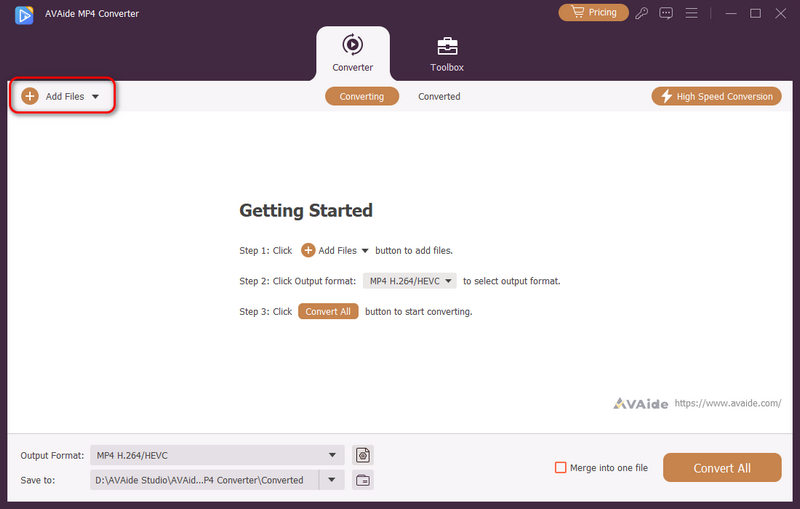
الخطوه 3لتحويل فيديو DivX إلى تنسيق MP4، انقر فوق صيغة الزر الموجود على الجانب الأيمن من الفيديو الخاص بك أو تنسيق الإخراج اضغط على زر القائمة المنسدلة في أسفل اليسار. ثم، يمكنك اختيار صيغة MP4 المطلوبة، مثل 4K MP4 أو HEVC MP4.
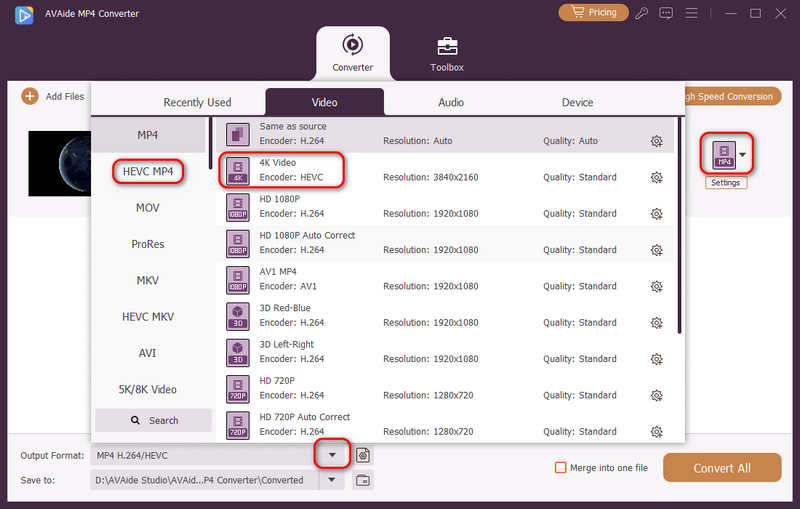
الخطوة 4وأخيرًا، كل ما عليك فعله هو النقر فوق تحويل جميع اضغط على الزر الموجود أسفل اليمين لتحويل فيديوهات DivX إلى MP4. يدعم هذا البرنامج التحويل دفعةً واحدة.
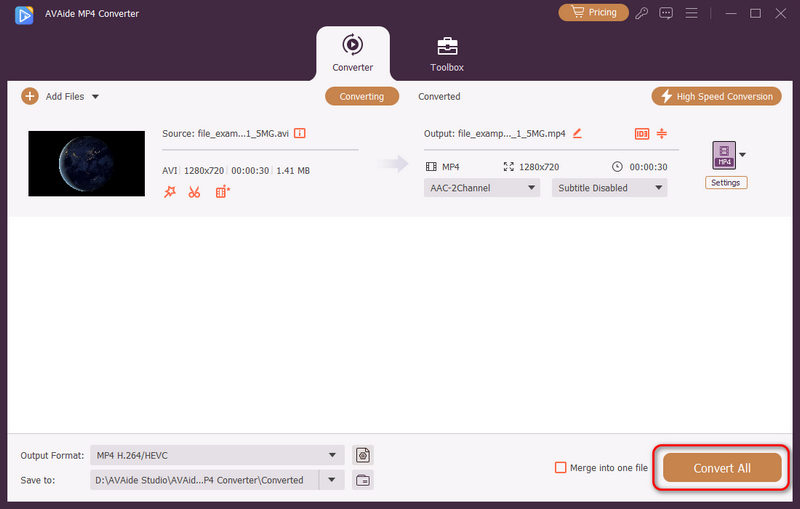
كيفية تحويل DivX إلى MP4 باستخدام HandBrake
ثاني أفضل الأدوات التي نمتلكها هي HandBrake. تم إصدار أداة التحويل المجانية والمفتوحة المصدر هذه في البداية في عام 2003 مع x64 كنظام أساسي لها. علاوة على ذلك ، وبغض النظر عن اللغة الإنجليزية ، فإن هذه الأداة متاحة أيضًا بلغات أخرى. علاوة على ذلك ، يعد هذا برنامجًا مثاليًا لتحويل DivX إلى MP4 مجانًا ، في الواقع ، تم إنشاؤه عن قصد في تحويل تنسيق الفيديو الأصلي إلى MP4 و MKV. فيما يلي الإرشادات المبسطة لاستخدام HandBrake.
الخطوة 1قم باستيراد ملف DivX الخاص بك عن طريق الضغط على ملف المصدر المفتوح زر.
الخطوة 2قبل أن تبدأ التحويل ، اضبط ملفك مسبقًا على MP4.
الخطوه 3انقر على يبدأ زر ، ثم انتظر حتى تنتهي عملية التحويل.

- مع إعدادات مدمجة.
- محول مرن.
- بدون ملصقة فيديو.
- خذ وقتك في الحصول على الأداة.
- عملية التحويل ليست سريعة مثل الآخرين.
كيفية تحويل DivX إلى MP4 باستخدام VLC
VLC هو مصدر مفتوح مجاني آخر من مشروع VideoLan في عام 2001. على الرغم من أنه يحظى بشعبية كبيرة باعتباره مشغل وسائط ، يمكن أن يكون VLC أيضًا محولًا موثوقًا به. علاوة على ذلك ، فهو يدعم أنظمة أساسية متعددة مثل PowerPC و ARM و x86-64 و x86-32 وما إلى ذلك. دون أي تأخير إضافي ، يرجى الاطلاع على الخطوات أدناه من أجل تحويل DivX إلى MP4 مع VLC.
الخطوة 1قم بتشغيل الأداة. ضرب وسائط زر في الجزء العلوي الأيسر من الواجهة. ثم انقر فوق ملف تحويل / حفظ.
الخطوة 2قم بتحميل ملفات Divx الخاصة بك عن طريق النقر فوق يضيف زر. ثم اضغط على تحويل / حفظ في الجزء السفلي.
الخطوه 3اضبط ملفاتك على MP4. ثم انقر فوق ملف تصفح زر لاختيار ملف الوجهة.
الخطوة 4ضرب يبدأ زر وانتظر حتى تنتهي العملية.

- سهل الاستخدام.
- لا مباشرة إلى النقطة.
- ميزة التحويل مربكة.
الجزء 2. كيفية تحويل DivX إلى MP4 عبر الإنترنت
إذا اخترت استخدام محول DivX إلى MP4 عبر الإنترنت ، برنامج AVAide Free Online Video Converter هو اختيار ممتاز. هذه الأداة المدهشة تدعم العديد من المدخلات والمخرجات. علاوة على ذلك ، تتمتع بسرعة تسريع تجعلك تقوم بتحويل ملفاتك في الوقت الفعلي. لا داعي للقلق بشأن النظام الذي تستخدمه ، فهذه الأداة عبر الإنترنت تناسب أنظمة التشغيل Windows و Mac وحتى Linux. على الرغم من ذلك ، فإن ميزاته الفخمة ستمنحك تجربة مرضية وستستمر في التشبث بالمزيد. يرجى اتباع الإرشادات أدناه في تحويل الملفات.
الخطوة 1قم بتنزيل Launcher مرة واحدة
قم بزيارة صفحة الويب الرئيسية ثم احصل على المشغل. انقر على أضف ملفاتك زر ، ثم اضغط تحميل من النافذة ، ثم ملف فتح زر.

الخطوة 2
ضرب اضف ملف الموجود في الجزء الأيسر العلوي. ثم قم باستيراد ملفات DivX لتحويل DivX إلى MP4.
الخطوه 3اضبط مخرجاتك مسبقًا
اختر MP4 من تنسيقات الفيديو في الجزء السفلي من الواجهة. ثم اضغط على يتحول زر.

الخطوة 4حدد التخزين والتحويل
قبل عملية التحويل ، ستتم إعادة توجيهك إلى تخزين جهاز الكمبيوتر الخاص بك حيث ستختار المجلد الخاص بك. انتظر العملية ثم تحقق من التخزين الذي اخترته. خلاف ذلك ، للتحقق يدويًا ، انقر فوق مجلد الصورة لتحديد موقع.

- لديها عملية تحويل سريعة.
- لا إعلانات على الصفحة.
- لا توجد علامة مائية على الإخراج.
- خدمة وحجم ملف غير محدود.
- الميزات الأخرى غير متوفرة حتى الآن ، مثل اقتطاع الفيديو.
- نظرًا لأنها أداة عبر الإنترنت ، فهي تعتمد على الإنترنت.
الجزء 3. DivX مقابل MP4
ما هو DivX؟
DivX عبارة عن حاوية وسائط لمقطع فيديو تدعم أيضًا العديد من الصوت والقائمة والعلامات والعناوين الفرعية والفصول. بالإضافة إلى ذلك ، يعد تنسيق الملف هذا امتدادًا لاختراق AVI. علاوة على ذلك ، تم إنتاج Divx بواسطة شركة DivX Inc. وكما ذكرنا سابقًا ، فهي تعمل بشكل رائع مع مشغلات DVD وأجهزة تلفزيون مختلفة. علاوة على ذلك ، تحتوي DivX على 3 برامج ترميز وهي DivX Ultra HD و MPEG-4 Part 2 DivX و H.264 / MPEG-4 AVC DivX Plus HD ، مما يدل على جودتها الرائعة.
ما هو MP4؟
MPEG-4 الجزء 14 أو المعروف أيضًا باسم MP4 شائع على نطاق واسع لكونه التنسيق المنتشر في كل مكان في الوقت الحاضر. يعد هذا الفيديو والصوت والصور الثابتة وحاوية الترجمة امتدادًا لملف QuickTime File Format. علاوة على ذلك ، فإن الملف هو الذي يحصل على دعم من معظم الأجهزة. يتم تفضيله نظرًا لامتلاكه جودة ممتازة ولكنه مضغوط.
الجزء 4. أسئلة وأجوبة حول تحويل DivX إلى MP4
لماذا يظهر ملف DivX الذي تم تنزيله بأنه AVi؟
ذلك لأن DivX هو امتداد لاختراق ملف .avi. لذلك إذا كنت ستحاول أيضًا تحويل ملف إلى DivX ، فسيتم أيضًا حفظه في اسم ملف .avi.
هل يمكنني تحويل DivX إلى MP3؟
نعم تستطيع. حوله بامتداد افايد محول الفيديو واختبر كيف يتحول Divx الخاص بك إلى MP3 أو ملفات صوتية أخرى مثالية بدون فقدان.
هل MP4 أفضل من Divx؟
عند التحدث عن التوافق ، يعد MP4 أفضل بكثير من DivX. عندما يتعلق الأمر بجودة الفيديو ، تتمتع DivX بميزة ، ولكن لسوء الحظ ، لا يمكنك تشغيل ملف فيديو DivX مباشرة على هاتفك.
الآن لقد رأيت الأدوات النهائية ل قم بتحويل DivX إلى MP4 على نظام Mac وويندوز. كل ما عليك فعله بعد ذلك هو اختيار ما يناسب تفضيلاتك. صحيح أن VLC يتميز بأنه محول ومشغل وسائط في آن واحد. ومع ذلك، يُعد AVAide MP4 Converter الأكثر توافقًا مع النظام وأفضل إخراج. جربه، وستُعجبك بالتأكيد.
محول MP4 متعدد الوظائف لتحويل أي تنسيق فيديو إلى MP4 بجودة إخراج عالية.




